版权声明:转载请注明出处。 https://blog.csdn.net/sinich__eveen/article/details/87866972
1. 引言
以Office 2016为例。
有没有遇见这样的问题:
每次新建一个Word空白文档打开后字体默认是等线,段落默认是单倍行距,默认标题也不是自己想要的样式,等一系列问题。每次打开都要调整,非常的麻烦,如何让新建的空白文档默认是自己想要的样式呢?
其实,上边的这些默认样式,是安装Office后,软件自动建立了一个Normal.dotm的模板,每次新建Word都是以这个模板样式为基础的。如果我们把这个模板改成自己想要的样式,那么每次新建的Word样式就是自己想要的了。
2. 步骤
- Word默认的
Normal.dotm模板所在路径:C:\Users\用户名\AppData\Roaming\Microsoft\Templates
- 你可能需要查看属性才知道这个
Normal文件的后缀是.dotm而不是.docx

- 你需要显示隐藏的文件才能找到,要不然你看不到
AppData文件,也就没法进入下一个路径
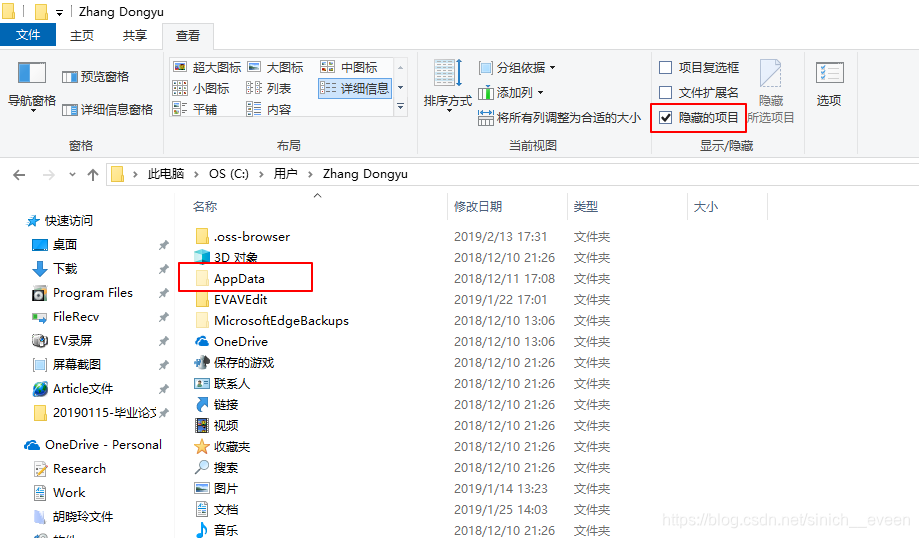
- 新建一个空白Word文档,把里边的样式调成自己想要的,包括:字体、段落、标题样式等。根据自己需要自己设置,我这里不在累述了,设置方法可以参看我其它关于Word使用技巧的博客。

- 设置完成后,文件 > 另存为 > 文件名命名为:
Normal> 格式选择:.dotm。必须是这样,不能是其它名字和格式。

- 把新做好的
Normal.dotm模板,复制到原来默认模板位置,替换掉原来的Normal.dotm模板,这样以后新建Word文档后就是自己想要的样式了。 - 这里提供一个我已经做好的模板,针对学生写论文用的。你看一下符不符合你的需求,如果符合下载后把文件名字更改为
Normal,直接复制过去替换进行了,但你最好把默认的保存一个副本,以防你不想用了可以恢复。
下载链接